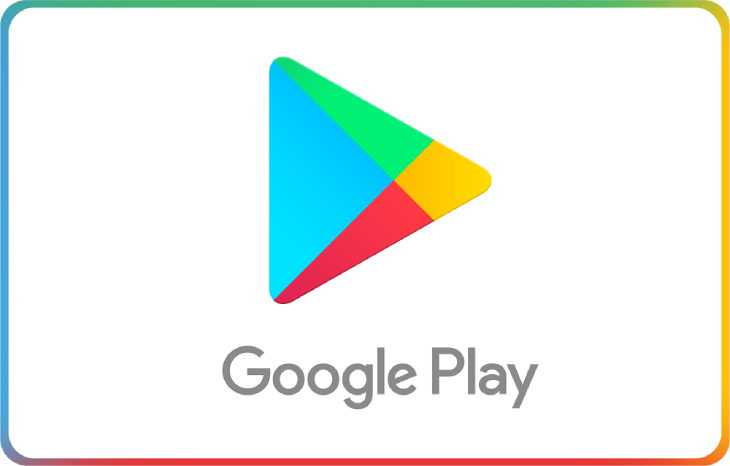Bạn đang xem bài viết Cách đổi vùng, vùng, quốc gia trên CH Play tại thtrangdai.edu.vn. Bạn có thể truy cập nhanh những thông tin cần thiết trong mục lục bài viết bên dưới.
Theo chính sách của Google, người dùng hoàn toàn có thể đổi quốc gia trên Google Play cho máy tính, điện thoại sang quốc gia khác theo ý muốn nếu có đủ điều kiện cần thiết tại quốc gia đó. Bài viết dưới đây sẽ hướng dẫn bạn cách đổi vùng, khu vực, quốc gia trên CH Play.
Lợi ích của việc đổi vùng trên CH Play là gì?
Sử dụng Google Play Store khá đơn giản. Bạn chỉ cần mở nó lên, tìm kiếm ứng dụng bạn muốn tải xuống và cài đặt trên thiết bị của mình là xong. Nhưng điều gì sẽ xảy ra nếu bạn chuyển đến một quốc gia khác? Bạn sẽ cần quyền truy cập vào phiên bản thích hợp của Cửa hàng Play để biết thông tin thanh toán.
Google Play có các ứng dụng khác nhau dành cho các khu vực khác nhau, đôi khi có thể cho phép hoặc chặn quyền truy cập vào một số ứng dụng nhất định. Vì vậy, việc đổi vùng trên CH Play có những lợi ích:
- Trải nghiệm những ứng dụng mới nhất mà CH Play không cung cấp cho người dùng tại Việt Nam.
- Vui lòng cài đặt và khám phá ứng dụng từ bất kỳ Quốc gia nào khác.
Những lưu ý khi đổi quốc gia trên CH Play
- Việc thay đổi quốc gia trên Google Play chỉ áp dụng một lần cho mỗi tài khoản trong vòng 365 ngày kể từ ngày chuyển.
- Những thay đổi về quốc gia trên Google Play sẽ được phê duyệt trong vòng 48 giờ.
- Việc thay đổi quốc gia của bạn trên Google Play có thể không thành công, tùy thuộc vào vị trí địa lý và cửa hàng ứng dụng của bạn.
- Ở một số quốc gia, việc thay đổi quốc gia trên Google Play yêu cầu phải có Thẻ VISA hoặc MASTER.
- Khi chuyển đổi, bạn không thể sử dụng phương thức thanh toán cũ của mình nữa. Bạn phải sử dụng một phương pháp mới ở quốc gia bạn đang sống.
- Sau khi chuyển đổi, bạn sẽ không thể chi tiêu số dư còn lại trên Google Play từ quốc gia cũ của mình, bao gồm mọi thẻ quà tặng và tín dụng chưa sử dụng kiếm được từ Google Phần thưởng cho ý kiến.

Cách đổi quốc gia trên CH Play
Trên điện thoại Android
Bước 1: Mở ứng dụng Google Play Store/CH Play.
Bước 2: Tiếp tục nhấn vào biểu tượng hồ sơ ở góc bên phải, sau đó chọn Cài đặt.

Bước 3: Chọn Chung rồi chọn Tùy chọn tài khoản và thiết bị.
Bước 4: Tiếp tục chọn Country and profile và click vào quốc gia mà bạn muốn thêm tài khoản.

Trên máy tính
Bước 1: Truy cập trang web pay.google.com và tiếp tục nhấn Install.

Bước 2: Trong phần Hồ sơ thanh toán sẽ có phần Quốc gia/Khu vực, nhấp vào biểu tượng Chỉnh sửa.

Bước 3: Tiếp tục nhấn vào Tạo hồ sơ mới.

Bước 4: Khi màn hình hiển thị phần Tạo hồ sơ thanh toán mới bạn bấm Tiếp tục.

Bước 5: Chọn Chọn quốc gia và khu vực, sau đó nhấp vào Tiếp tục.

Bước 6: Điền đầy đủ thông tin được yêu cầu và nhấn Gửi.

Bước 7: Hồ sơ thanh toán của bạn đã được tạo và có thể kiểm tra bằng cách nhấp vào Xem hồ sơ.

Cách khắc phục lỗi không đổi được quốc gia trên CH Play
Xóa bộ nhớ đệm và dữ liệu
Bước 1: Mở ứng dụng Cài đặt trên điện thoại của bạn.
Bước 2: Tiếp tục nhấn vào Ứng dụng.

Bước 3: Cuộn xuống và nhấn vào biểu tượng Cửa hàng Google Play.
Bước 4: Click để tiếp tục vào Storage.

Bước 5: Cuối cùng nhấn Clear cache.

Đảm bảo ứng dụng của bạn được cập nhật
Bước 1: Mở ứng dụng Google Play Store/CH Play Store trên điện thoại của bạn.
Bước 2: Tiếp tục nhấn vào biểu tượng hồ sơ ở góc bên phải.

Bước 3: Sau đó chọn Cài đặt
Bước 4: Chọn phần Phiên bản Play Store và ngay sau đó ứng dụng sẽ tự động cập nhật hoặc thông báo cho bạn phiên bản của bạn đã được cập nhật.

Qua bài viết này hy vọng các bạn đã biết cách đổi vùng, khu vực, quốc gia trên CH Play trên điện thoại Android. Nếu bạn có thắc mắc hay muốn đặt mua sản phẩm hãy bình luận bên dưới nhé!
Cảm ơn các bạn đã xem bài viết Cách đổi vùng, vùng, quốc gia trên CH Play tại thtrangdai.edu.vn. Các bạn có thể bình luận, xem thêm các bài viết liên quan bên dưới và hy vọng nó sẽ giúp ích cho bạn. Thông tin thú vị.
Nhớ để nguồn: Cách thay đổi vùng, khu vực, quốc gia trên CH Play tại thtrangdai.edu.vn
Chuyên mục: Blog